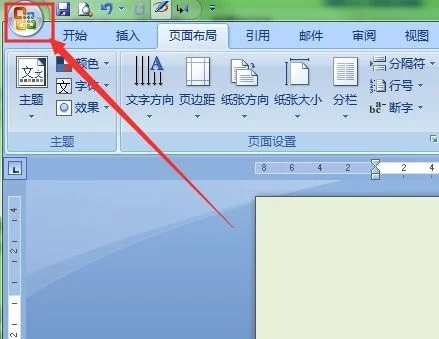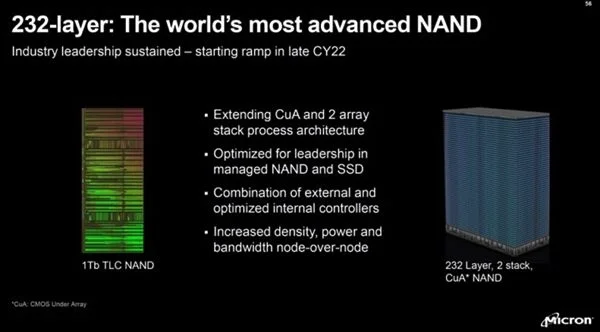1.wps的波浪线怎么去掉?
wps波浪线有可能是拼写错误也有可能是加的下划线。
第一步,如果是下划线的话可以通过选中带有波浪线的文本再次点击下划线即可去掉。
第二步,如果是拼写错误的波浪线,可以点击左下角拼写检查,关闭此功能即可。
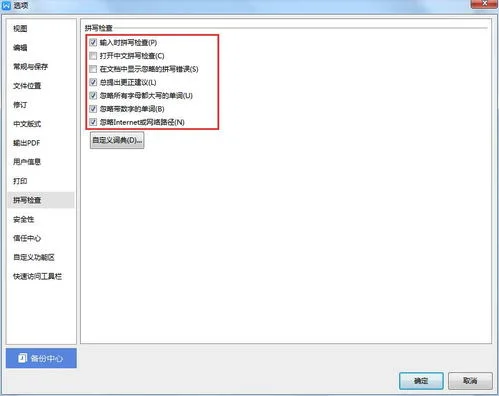
2.如何将WPS中文字下面的波浪线删掉
一、去掉文字下面绝色的波浪线
默认情况下,使用WPS文字编辑文档时,WPS会用红色波浪线标示出错误的英文拼写或中文词语。去掉检查拼写错误的波浪线的方法。
1、单击WPS文字按钮,在下拉菜单中单击底部的选项按钮;
2、弹出选项对话框,选择拼写,去掉输入进拼写检查复选框中的对勾即可,如图所示。
二、去掉文字的波浪形下划线
1、选中带波浪形下划线的文本;
2、单击开始选项卡上的下划线按钮,即可去掉其下划线。
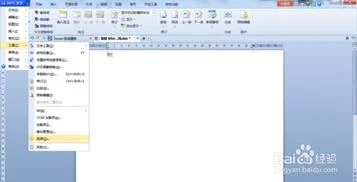
3.word2010文字下面的波浪线怎么去掉
Word文字下面的红色波浪线怎么去掉?在word办公软件操作中,可能会遇到一个小问题,就是文字下面有红色绿色的波浪线,看起来感觉不舒服。
其实这是软件自动给你检查语法等错误标出来的,红色的表示系统认为是错误的,蓝色的表示疑似错误的相当于半对,那怎么去掉这个波浪线呢?工具/原料Microsoft Word办公软件方法1:自动去除波浪线1Microsoft Word 2003、2007、2010、2013版本的操作原理一致,这里以最新智能版的word2013为例,讲解怎样去掉文字下方的红色和蓝色波浪线。打开word,新建一个word文档,这里故意写一句有问题的话:good done。
正确的是Good done,首字母应大写。系统分别标识了蓝色和红色,其中,蓝色表示不是很正确,红色表示错误。
点击菜单栏的“审阅”。2在“审阅”菜单栏下,找到“语言”这个选项,点击“语言”。
3在击“语言”板块下有两个选项:“翻译”和“语言”。点击“语言”。
4在“语言”栏目下,点击“设置校对语言(L)”。5在“设置校对语言(L)”中,去掉“自动检查语言”前面的勾,然后在“不检查拼写和语法”前面打勾,最后点击“设为默认值”。
6弹出提问信息,这里,点击了英文,因此输入的时候会默认为英文输入,如果你想默认为中文输入,上一步界面中点击“中文”即可。点击“是”确认信息。
7返回到检测选项卡界面,点击“确定”确定更改信息。8可以看到,所有的波浪线都没有了。
个人建议,还是不要采取这种直接关闭的方式,不然文件出了一些低级的语法以及拼写错误,自己检查的时候没有检查出来,上交资料别人看到就很影响形象了,因此可继续看方法2。END方法2:手动去除波浪线在菜单栏,点击“审阅”,然后点击左上角的“拼写和语法”进行语法检查。
在右边界面,弹出拼写检查结果,这里把所有检查的结果都给你列出来了,如果你想检查,你认为对的就点击“忽略”;认为错的就给它找一个正确的“更改”;如果你不想检查,直接点击“全部忽略”即可;如果你认为系统更改的都是正确的,则点击“全部更改”。返回文档操作界面,所有的波浪线都消失了,表示操作完毕。